前言
提示:本文使用两种方式给大家介绍从Windows上传文件到Linux,一种是使用xftp软件上传,另一种是使用windows命令行上传。本文主要介绍使用命令行上传,以下是本篇文章正文内容,下面案例可供参考
一、xftp上传文件
由于xftp的使用相对来说比较简单,这里我就借用论坛大佬写的教程,大家可以点击下面链接,详细的了解使用xftp的使用教程;
xftp下载,安装,使用教程
二、windows命令行上传文件
- win+R输入cmd进入windows界面,输入一下命令,连接到linux系统中。
sftp [email protected] #linux的IP地址
- 下面进行lLinux会进行一个密钥验证,输入yes(不显示,下同),然后输入root用户的密码,即可进入以下界面。
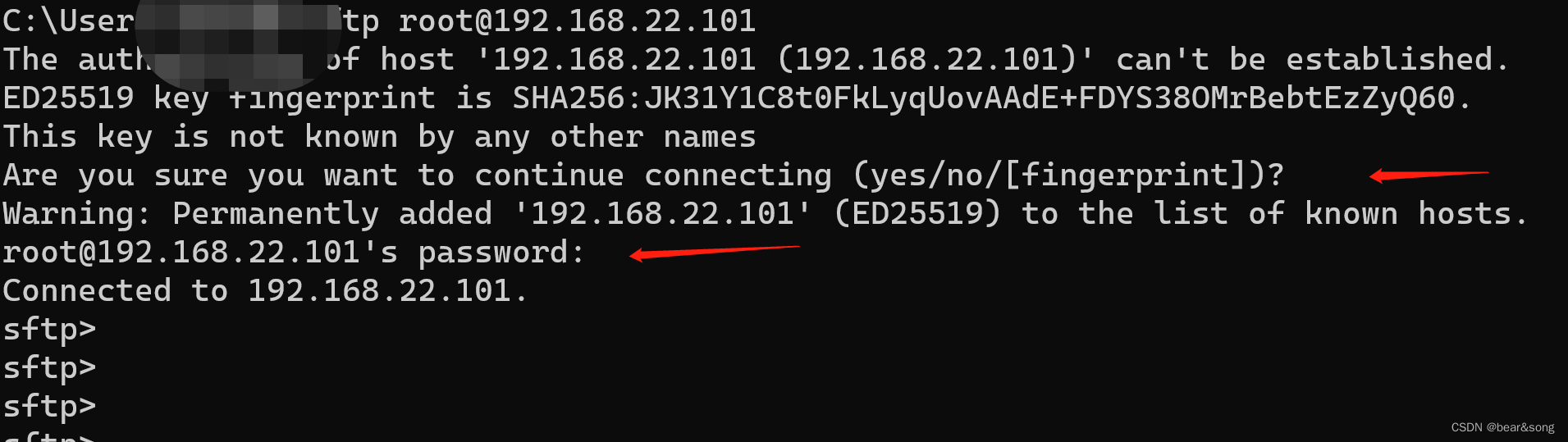
- 进入上述界面后进行以下操作:
- 这里简单介绍下在windows操作系统下的sftp指令
lcd 切换本地目录
lls 查看本地目录文件
lpwd 查看本地的当前目录
cd 切换linux目录
ls 查看linux端目录文件
get 上传
put 下载
提示:下文以windows中D:\jingxiang下的Centos-8.repo文件上传至Linux中/etc文件下为例子
sftp> lcd D:/jingxiang #切换到windows下的源文件
sftp> lpwd #查看windows下的当前目录
Local working directory: d:\jingxiang
sftp>
sftp> pwd #查看当前Linux的目录
Remote working directory:/root #当前为/root,目标目录为/etc,则要切换
sftp> cd /etc #切换到Linux下的目标目录
sftp> pwd
Remote working directory:/etc #此时当前目录为目标目录:/etc
sftp> put Centos-8.repo #使用put命令将源文件推送到Linux中的目标目录中
Uploading Centos-8.repo to /etc/Centos-8.repo
Centos-8.repo 100% 26001.7MB/s 00:00#推送成功
ls /etc #查看文件是否上传成功
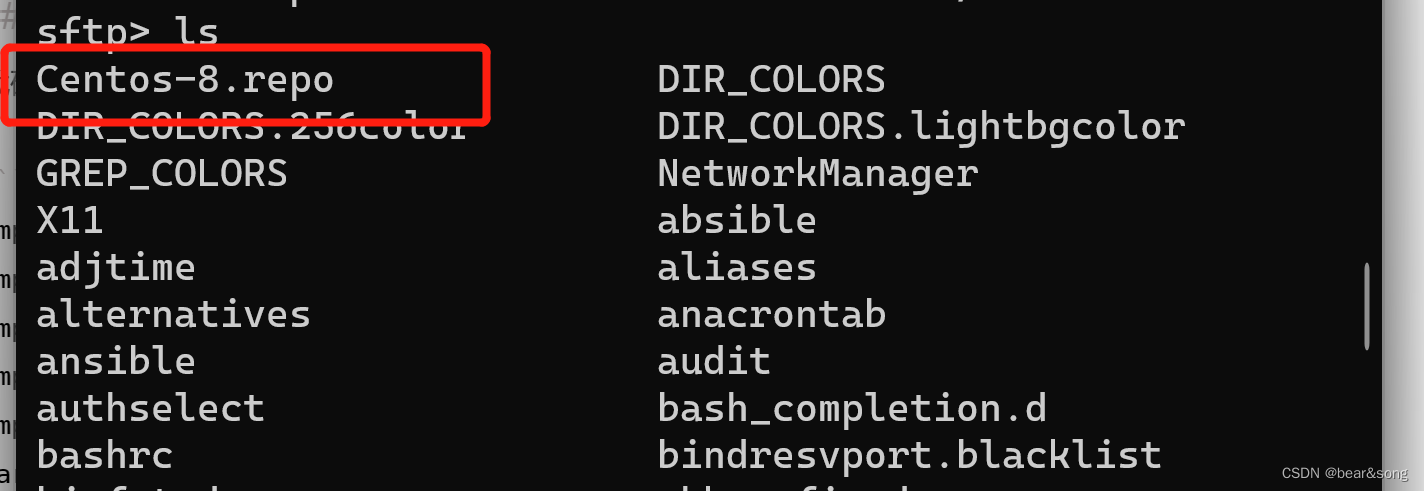
上传成功!
标签:
linux
本文转载自: https://blog.csdn.net/jsj18700625723/article/details/129731029
版权归原作者 bear&song 所有, 如有侵权,请联系我们删除。
版权归原作者 bear&song 所有, 如有侵权,请联系我们删除。